window10怎么关闭提示音 如何关闭window10系统提示音
更新时间:2022-05-21 10:06:00作者:run
每次在启动window10系统的时候,都会默认的提示音,用户也可以选择将其关闭,今天小编就给大家带来window10怎么关闭提示音,如果你刚好遇到这个问题,跟着小编一起来操作吧。
解决方法:
1.在Windows10系统桌面,右键点击桌面左下角的开始按钮。在弹出菜单中选择“设置”菜单项。
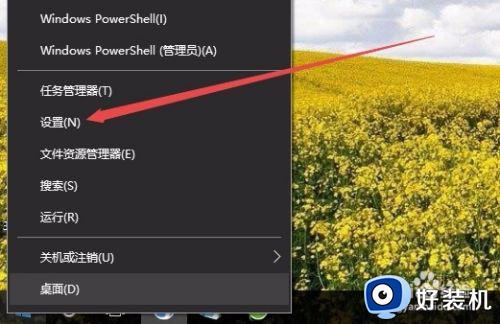
2.在打开的Windows设置窗口中,点击“个性化”图标。
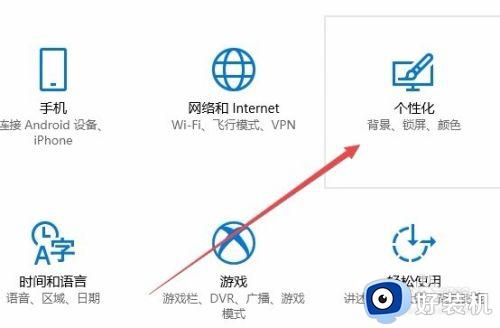
3.这时会打开个性化设置窗口,点击左侧边栏的“主题”菜单项。
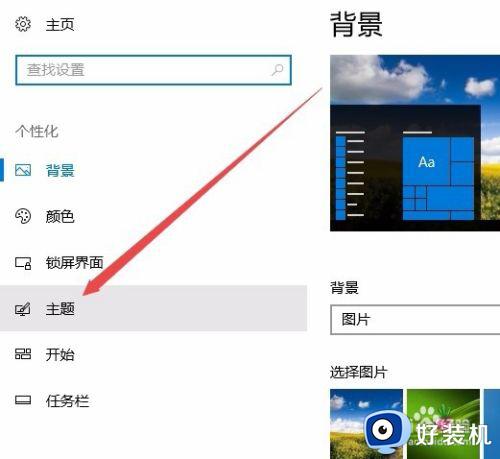
4.在右侧窗口中点击“声音”快捷链接。
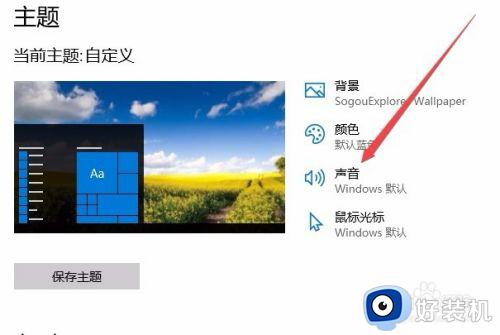
5.如果只是想关闭“Windows系统的启动声音”,可以取消“播放Windows启动声音”前面的勾选。最后点击确定按钮就可以了。
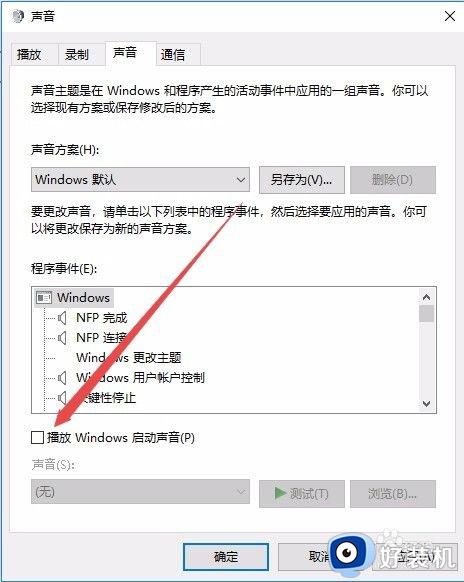
6.如果要关闭所有的Windows10系统提示音,可以在声音方案下拉菜单中选择“无声”菜单项。最后点击确定按钮。这样所有的操作声音都会被关闭了。
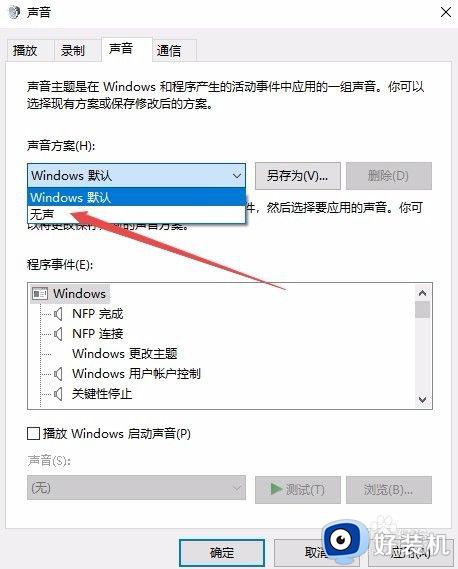
以上就是小编带来的关闭window10系统提示音设置方法的全部内容,还有不懂得用户就可以根据小编的方法来操作吧,希望能够帮助到大家。
window10怎么关闭提示音 如何关闭window10系统提示音相关教程
- window10防火墙提示怎么关闭 window10关闭防火墙提示设置方法
- window10的杜比音效怎么关闭 win10快速关闭杜比音效的方法
- window10怎么关闭更新 window10如何彻底关闭更新
- 电脑win10系统提示音烦人如何关闭 电脑win10系统关闭提示音的方法
- Win10如何关闭操作提示音 Win10关闭操作提示音的方法
- win10系统提示音很吵在哪儿关 win10系统彻底关闭提示音的方法
- 如何关闭win10操作提示音 win10操作提示音响个不停的关闭方法
- window10防火墙关闭显示通知设置方法
- window10音效差怎么办 window10系统音质很差怎样提升
- win10关闭通知图标的方法 window10通知图标怎么关闭
- 彻底关闭win10病毒和威胁防护的步骤 win10如何关闭病毒和威胁防护
- win10笔记本电脑触摸板失灵怎么回事 win10笔记本电脑触摸板失灵的解决方法
- win10电池图标不显示如何解决 win10电池图标不显示的解决方法
- win10更新卡住不动怎么回事 win10更新卡住不动的解决方法
- win10提示USB端口上的电涌如何关闭 win10提示USB端口上的电涌的解决方法
- win10禁用hdmi音频输出的方法 win10如何禁用hdmi音频
win10教程推荐
- 1 彻底关闭win10病毒和威胁防护的步骤 win10如何关闭病毒和威胁防护
- 2 win10进入桌面后鼠标一直转圈怎么回事 win10进桌面一直转圈怎么解决
- 3 win10桌面快捷图标出现白纸怎么回事 win10桌面快捷方式图标变成白板如何处理
- 4 win10计算器打不开怎么办 如何解决win10系统无法打开计算器
- 5 win10共享文件夹怎么在另一个电脑查看 win10共享文件夹另外一台电脑如何找到
- 6 win10关闭每次打开应用的通知设置方法 如何关闭win10每次点开软件都提醒
- 7 win10实时保护关不掉怎么办 win10实时保护关闭不了如何解决
- 8 win10把硬盘识别成移动硬盘怎么办 win10硬盘变成可移动设备处理方法
- 9 win10电脑拷贝记录怎么查 win10如何查看拷贝记录
- 10 win10需要新应用打开此ms-gaming怎么办?win10提示“需要新应用打开此ms-gamingoverlay”如何解决
